
Безплатната програма Hamster Free Video Converter е предназначена за конвертиране на видео файлове. Тази лесна за използване програма за видео конвертор ще ви помогне да конвертирате видеоклипа си само с няколко кликвания на мишката..
Ако потребителят трябва да конвертира (конвертира файл от един формат в друг) всеки видео файл, тогава той ще се нуждае от специална програма - видео конвертор.
Съдържание:- Как да конвертирате видео в хамстер безплатен видео конвертор
- Как да конвертирате видео в MP3
- Как да се присъедините към видео файлове в Hamster Free Video Converter
- Изводи на статията
- Hamster Free Video Converter - безплатен видео конвертор (видео)
Видео конверторът трябва да има съответните настройки и поддръжка за видео формати, така че след обработката на видео файла, да го конвертирате в друг формат или да го направите възпроизвеждане на всяко конкретно устройство.
Много видео конвертори имат сложни контроли и множество фини настройки, които се използват за обработка на видео файла. Това е добре за напредналия потребител, той може да конфигурира обработката на видео файла, както сметне за добре, като използва собствените си настройки.
Голям брой потребители не се нуждаят от подобна настройка. Такива потребители предпочитат да използват настройките на програмите по подразбиране, с минимални настройки. Следователно, лесна за използване програма е подходяща за целите на видео конвертиране..
Такава проста програма за конвертиране на видео е Hamster Free Video Converter, с която можете да конвертирате видео файлове в желания формат, просто и с минимални настройки. За да конвертирате видео файлове в безплатната програма Hamster Free Video Converter, ще трябва да преминете през три стъпки.
Потребителят ще трябва да добави видео файла в прозореца на програмата, след това да избере настройките за формат и конверсия и след това да започне видео конвертирането. Преди да обработи, потребителят може да промени качеството на изходния видео файл и аудио запис.
Софтуер за видео конвертиране Hamster Free Video Converter поддържа повече от 200 устройства и голям брой формати.
Безплатен видео конвертор поддържа устройства от такива производители:
- Apple, Sony, Nokia, Samsung, LG, HTC, Motorola, Microsoft, BlackBerry, iRiver, Archos, Creative.
С помощта на Hamster Free Video Converter можете да конвертирате видео файлове в следните формати:
- AVI, MPEG, MKV, MP4, WMV, 3GP, SWF, WAV, MP3, YouTube, DVD.
Можете да изтеглите безплатната програма Hamster Free Video Converter от линка от официалния уебсайт на производителя на програмата.
Хамстер безплатно изтегляне на видео конверторСлед като изтеглите инсталационния файл на програмата на компютъра, трябва да започнете да инсталирате видео конвертора на компютъра. По време на инсталационния процес ще бъдете подканени да инсталирате допълнителни програми, които по никакъв начин не са свързани с това приложение, така че откажете да ги инсталирате.
След като инсталацията приключи, можете да започнете да използвате видео конвертора.
Как да конвертирате видео в хамстер безплатен видео конвертор
При стартиране на видео конвертор на Hamster Free Video Converter се отваря главният прозорец на програмата. Работата в програмата за преобразуване на видео се извършва според определени последователни действия - стъпки.
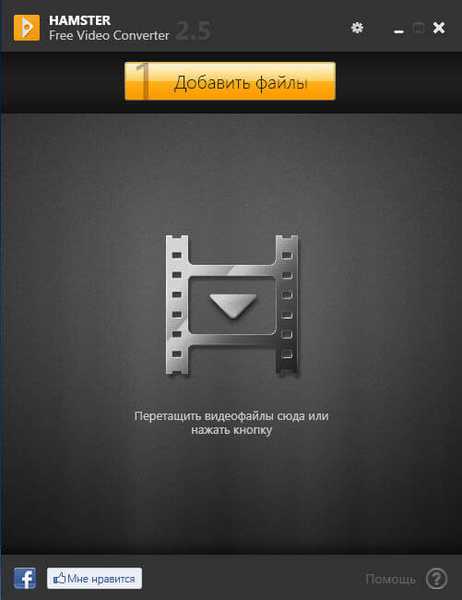
В настройките на програмата (предавка) можете да промените езика на интерфейса на програмата и да се запознаете с други продукти на този производител на софтуер.
За да започнете да конвертирате видео файл, видео файлът трябва да бъде добавен към прозореца на програмата. Това може да стане по два начина: щракнете върху бутона "Добави" и след това изберете прозореца, който искате да конвертирате, в прозореца на Explorer или просто плъзнете видео файла в прозореца на програмата.
Срещу добавения видео файл ще бъде името му, времето за възпроизвеждане, както и неговите видео и аудио характеристики. В този прозорец можете да преименувате видео файла, да видите съдържанието му и също така да започнете да възпроизвеждате видео файла в плейъра, който е инсталиран по подразбиране в системата ви, за да отворите файлове с подходящ формат.
Можете да добавите няколко видеофайла за пакетна обработка към прозореца на видео конвертора, като кликнете върху бутона „Добавяне на още“ или като плъзнете видео файла в прозореца на програмата. Можете да изтриете видео файлове от този прозорец, като използвате бутона "Изчисти списъка".
След това кликнете върху бутона "Напред"..
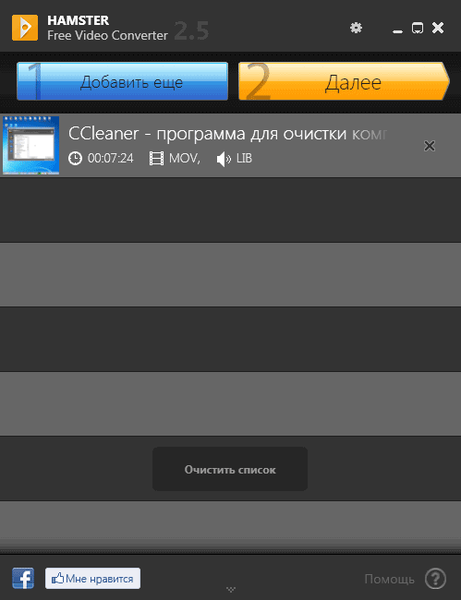
След това, в нов прозорец, ще трябва да изберете устройството, което да възпроизвеждате, на което ще конвертирате видео файла, или да изберете желания формат или устройство от списъка.
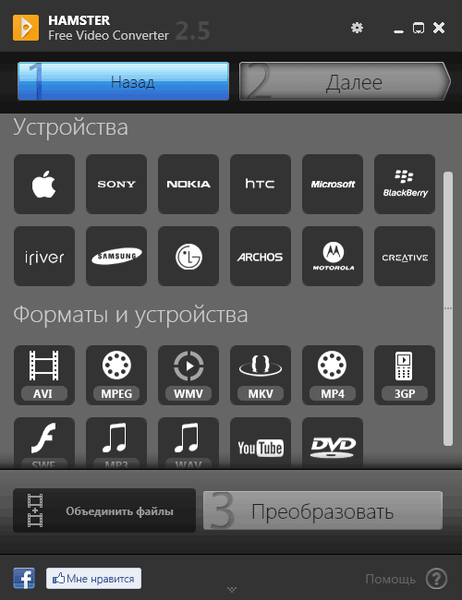
След като изберете устройство или видео формат, ще се отвори прозорец с настройки, в който можете да промените настройките, направени от програмата по подразбиране. По подразбиране са избрани настройките, налични за оригиналния файл.
Можете да изберете качеството на видеото, пропорцията на видео файла, видео кодека, честотата на кадрите и скоростта на потока. Възможно е също да изключите звуковия запис или да промените параметрите на звука - изберете аудио кодек, канал, честота на дискретизация, скорост на потока. След промените кликнете върху бутона "Конвертиране".
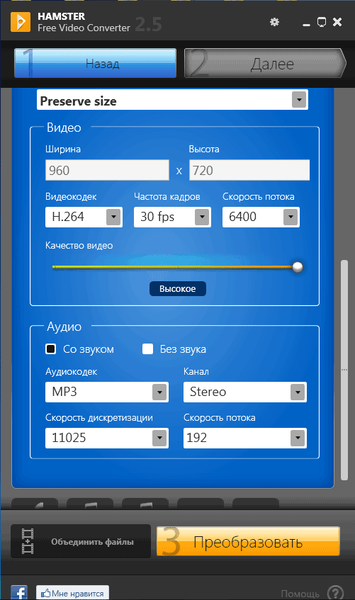
Процесът на преобразуване ще отнеме известно време, което ще зависи от мощността на вашия компютър..
Може да се интересувате също от:- Най-добрите видео конвертори
- Format Factory - безплатен формат Converter Factory
Как да конвертирате видео в MP3
Когато използвате Hamster Free Video Converter, можете да конвертирате видео файлове в MP3 или WAV аудио файлове. В този случай, след като изберете формата и настройките за параметрите на преобразуване, изходът ще ви даде аудио файл в подходящ формат, в случая MP3. След преобразуването във видео конвертора, изходът ще бъде аудио запис от видео файла.
За да направите това, изберете видео файла, след което кликнете върху бутона "Напред". В следващия прозорец на видео конвертора трябва да изберете формата - "MP3", ако е необходимо да зададете необходимите настройки за аудио файла и след това да натиснете бутона "Конвертиране".

След това ще започне процесът на обработка на видео файла. След като преобразуването приключи, ще имате аудио файл във формат MP3 - аудио съдържанието на видео файла.
След приключване на процеса на конвертиране на видео файла, ще се отвори прозорец, в който ще бъдете информирани, че преобразуването е било успешно. Можете да отворите папката, в която е запазен видео файлът след конвертирането, или да се върнете към списъка с файлове. Можете също да излезете от програмата..
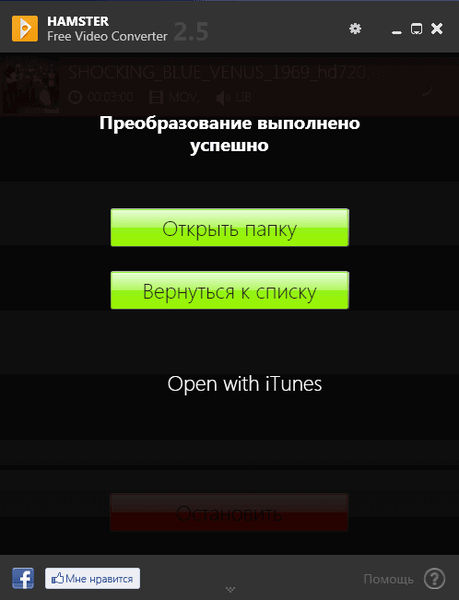
Как да се присъедините към видео файлове в Hamster Free Video Converter
Ако трябва да комбинирате няколко видео файла в един, тогава ще трябва да добавите тези видео файлове в прозореца на програмата. След това в следващия прозорец трябва да кликнете върху бутона "Комбиниране на файлове".
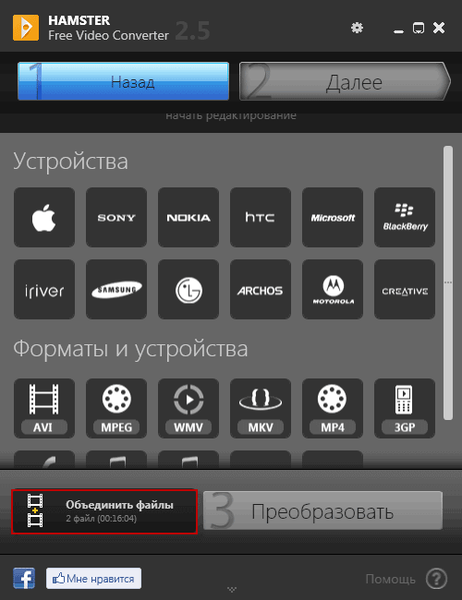
След това трябва да изберете формата за преобразуване, ако е необходимо, да направите необходимите настройки и след това да кликнете върху бутона "Конвертиране".
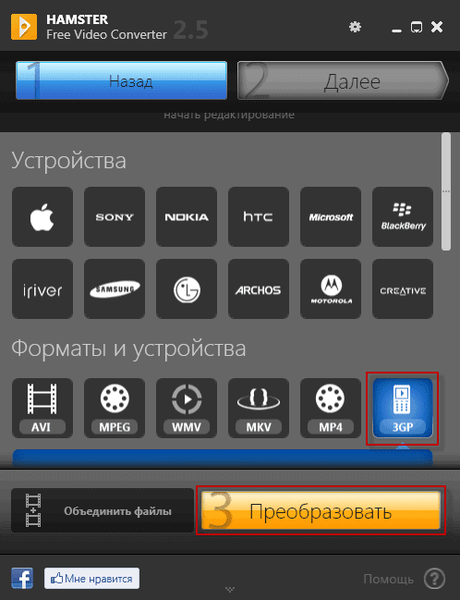
След това в прозореца „Преглед на папки“ ще трябва да изберете местоположение, за да запазите конвертирания видео файл. След това ще започне процесът на конвертиране и комбиниране на видео файлове..
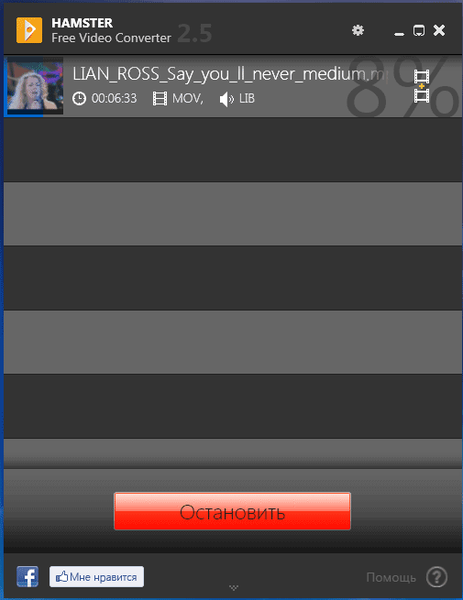
Изводи на статията
Програма за видео конвертиране - видео конвертор Hamster Free Video Converter конвертира видео файлове за много видове устройства, както и в различни формати. Тази безплатна програма е лесна за използване, така че може да бъде препоръчана на много потребители, които с нейна помощ ще могат да конвертират своите видео файлове в необходимите формати.
Hamster Free Video Converter - безплатен видео конвертор (видео)
https://www.youtube.com/watch?v=ulG-ry21VO4Подобни публикации:- Freemake Video Converter - безплатен видео конвертор
- Плейър Tomahawk - музика от интернет и компютър
- Any Video Converter - програма за конвертиране на видео файлове
- Boilsoft Video Joiner - как да се присъедините към видео файлове
- Boilsoft Video Splitter - програма за рязане на видео











